В данной статье речь пойдёт о преобразовании видео (конвертации) из формата DVD (например, с DVD диска) в единый файл, который было бы удобно проигрывать на компьютере, телевизоре или других устройствах, при помощи программы Free DVD Video Converter.
В одной из статей я уже затрагивал один из способов конвертации DVD диска и тогда речь шла о программе MakeMKV. Та программа хорошо справляется со своей задачей, но конвертирует она DVD видео исключительно в формат MKV (называют «матроска»), а ни в какой-нибудь популярный MP4 или AVI, например. Для кого-то это будет и не значительным, а для кого-то будет иметь существенное значение. Например, не все устройства могут проигрывать файлы MKV, а также не все видео редакторы могут работать с ними, ведь кто-то может захочет отредактировать конечный файл, возможно, что-то вырезать. Конечно, всегда есть вариант ещё раз конвертировать уже готовый файл MKV, например, в MP4, но 2-я конвертация вряд ли обойдётся без потери качества видео.
Поэтому я предлагаю ещё один вариант конвертации видео DVD — при помощи бесплатной программы Free DVD Video Converter.
Плюсы и минусы программы DVD конвертёра Free DVD Video Converter
Из достоинств программы выделю:
-
Программа полностью бесплатна.
Программа действительно может свободно использоваться без какой-либо оплаты. В самой программе есть пункт “Подписка Premium”, но по информации с официального сайта программы нужна она для того, чтобы отключить рекламу в программе, иметь возможность получать оперативную поддержку (в том числе по удалённому доступу к компьютеру) и для удобного управления обновлениями (этот пункт для меня, вообще, непонятен).
Исходя из этого, мы ничего существенного из программы не теряем, пользуясь ей без премиум подписки.
-
Конвертация без потери качества;
-
Конвертация выполняется с небольшим сжатием, т. е. полученный в итоге файл видео будет иметь размер поменьше, чем исходный DVD диск;
-
До безобразия просто пользоваться программой. Весь процесс настройки конвертации займёт минуту, две от силы.
Недостаток программы мной был замечен только один: программа может не справиться с некоторыми DVD фильмами, скорее всего, из-за их не совсем правильной структуры. К примеру, я пробовал конвертировать через Free DVD Video Converter три DVD фильма. Два из них успешно преобразовались в нужный мне формат MP4, а один фильм программа так и не смогла открыть, она просто зависала на этапе чтения структуры DVD диска. Кстати, это замечено не только для этой программы, но и для некоторых других, о которых я расскажу в других статьях.
И ещё один пункт отнесу сразу и к плюсам, и к минусам Free DVD Video Converter одновременно. Это отсутствие большого количества разнообразных настроек конвертации. Для новичков это даже хорошо, поскольку не надо разбираться в настройках и достаточно выбрать только формат конечного файла и один из готовых профилей настроек, для выбора оптимального качества конечного видео. Самому что-либо “подкручивать” дополнительно ничего не потребуется. Но вот для опытных пользователей это может, наоборот, послужить недостатком, поскольку кому-то захочется, например, выставить определённый битрейт для видео, включить или отключить деинтерлейсинг (удаление эффекта “гребёнки” у видео), задать другие параметры сжатия и, вероятно, что-то ещё.
Загрузка и установка программы Free DVD Video Converter
Скачать программу на компьютер вы можете с официального сайта разработчика по ссылке:
Перейти к скачиванию программы
На странице программы нажмите кнопку “Скачать” и через несколько секунд установщик программы начнёт загружаться на компьютер.
Размер установочного файла программы: 40.8 Мб.
После загрузки программы, запустите установочный файл и выполните установку. Установка предельно проста, нажимайте везде “Далее” пока не завершится процесс. Настраивать ничего не нужно.
Подробнее о различных нюансах установки программ для Windows, вы можете узнать здесь »
Как пользоваться программой Free DVD Video Converter
Запустив программу, вы увидите следующее окно:
В первую очередь нужно выбрать DVD видео, которое вы будете конвертировать. Для этого нажмите кнопку “Обзор” под надписью “Исходный DVD” вверху и укажите на папку VIDEO_TS вашего DVD фильма (или на общую папку, где есть папки VIDEO_TS и AUDIO_TS), после чего нажмите “ОК”.
Вы можете вставить прямо DVD диск в компьютер (если есть, конечно, дисковод) и выбрать папку с диска, но я рекомендую лучше перенести всё содержимое с DVD диска на компьютер и конвертировать уже файлы, перенесённые на компьютер. Так надёжнее, потому что диск может заглючить в процессе конвертации.
Теперь нужно указать папку, куда будет помещён итоговый файл, после конвертации. Для этого нажмите “Обзор” под надписью “Выходная папка” и выберите нужную папку на компьютере, после чего нажмите “ОК”.
Последний шаг — выбор формата конечного файла [1], профиля для конвертации DVD в этот формат [2] и нажать “Конвертировать” [3].
Для начала выберите нужный формат из 4 доступных: MP4, MKV, AVI, MP3.
Формат MP3, думаю, вы сразу исключите, поскольку этот формат поддерживает только аудио, т. е. после конвертации вы получите только звук, без видео!
Рекомендую выбирать MP4 или AVI, поскольку они наиболее популярны, а MKV весьма специфичен и где-то может не воспроизводиться.
После выбора формата нужно выбрать профиль конвертации, от которого будет зависеть качество финального видео. Обращайте внимание на битрейт видео (ширина или скорость потока видео), например, 5Mbit/s. Чем выше это значение, тем выше качество будет у видео и тем больше будет конечный объём файла. Но, так или иначе, объём файла на выходе никак не превысит размер исходного DVD видео и битрейт выше 5Mbit/s в программе выбрать всё равно нельзя.
Если битрейт выбран максимальный из возможных в программе, то на остальные значения можно и не смотреть, они тоже будут соответствовать.
Нажав “Конвертировать”, программа начнёт преобразовывать ваш DVD фильм в выбранный формат с выбранными настройками.
Из необязательных настроек программы есть ещё возможность выбрать, какие именно разделы из DVD будут конвертироваться. Чаще всего опция бесполезная, потому что обычно нет смысла конвертировать видео кусками. Но если нужно, нажмите “Выбрать” в центре окна и отметьте нужные разделы, если они вообще есть, потому что не всегда DVD разбиваются на разделы.
Время, которое займёт процесс конвертации может быть разным, ведь DVD видео могут быть разного объёма.
Если программа сильно тормозит ваш компьютер в процессе конвертации, то вы можете понизить её приоритет:
Тогда программа не будет так сильно нагружать компьютер, но и время на конвертацию увеличится. Или, наоборот, если компьютер мощный, выставьте максимальный приоритет, чтобы видео конвертировалось быстрее.
После окончания конвертации вам останется только проверить результат, перейдя в папку, куда было конвертировано видео и открыть его.
Заключение
Программа Free DVD Video Converter очень проста и потому очень подойдёт неопытным пользователям компьютера, которым нужно преобразовать свои DVD фильмы, которые уже неактуально хранить на дисках, в отдельные видеофайлы, чтобы смотреть было удобно на различных устройствах, без необходимости вставлять DVD диск в специальный проигрывательно (приставку) для телевизора или воспроизводить на компьютере с помощью специальных программ.
Буквально в несколько кликов настроили конвертацию и готово, остаётся дождаться результата!

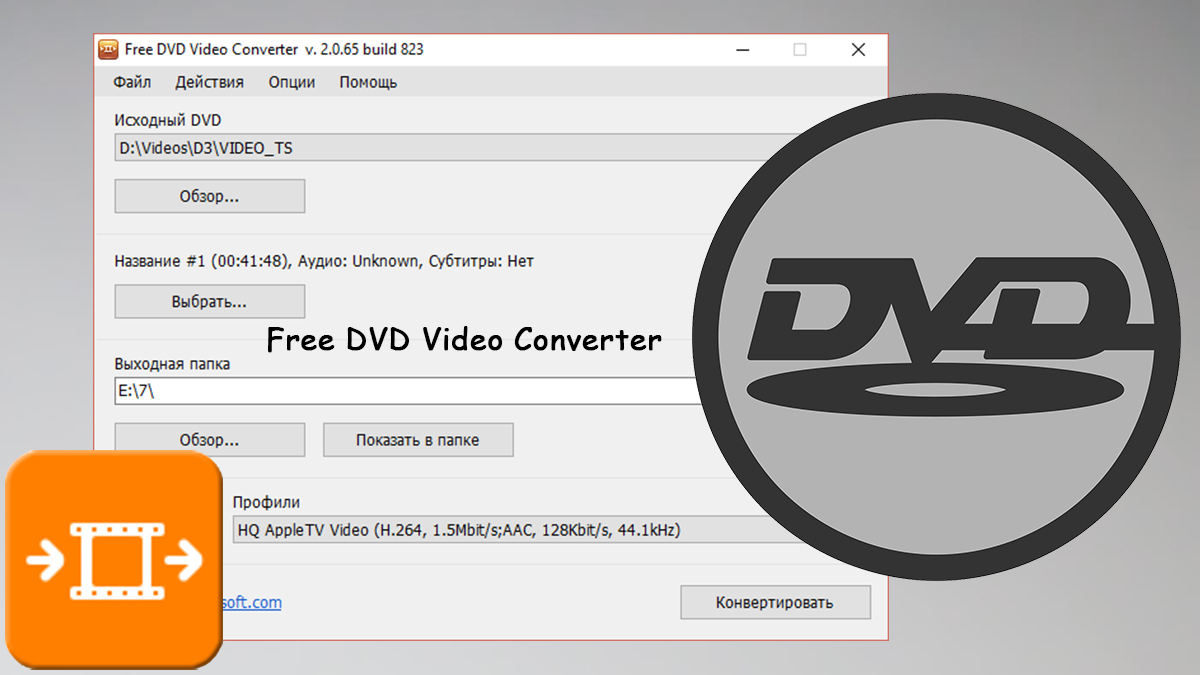
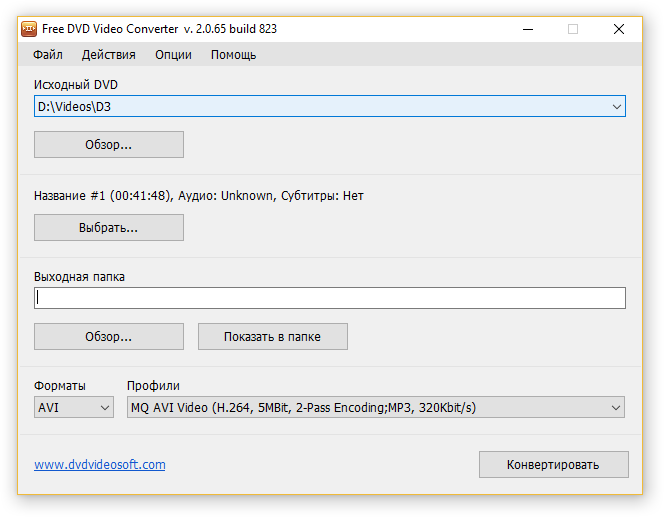
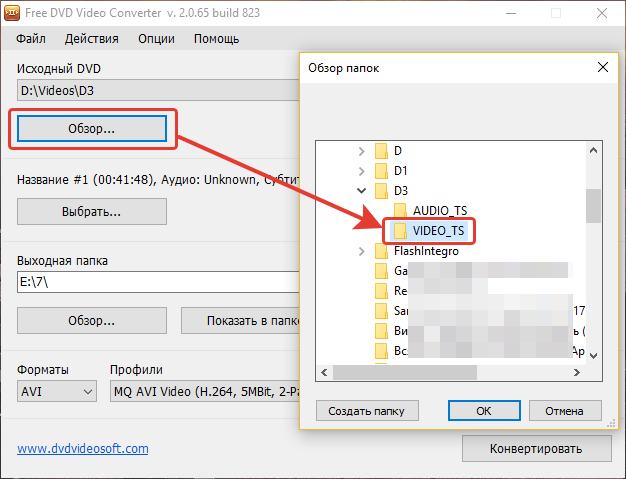
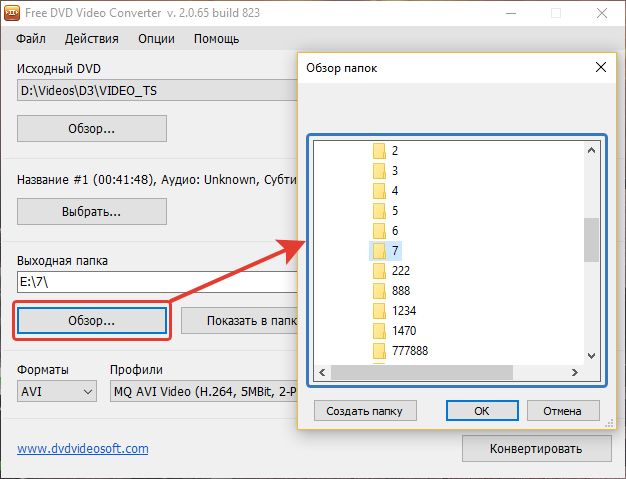
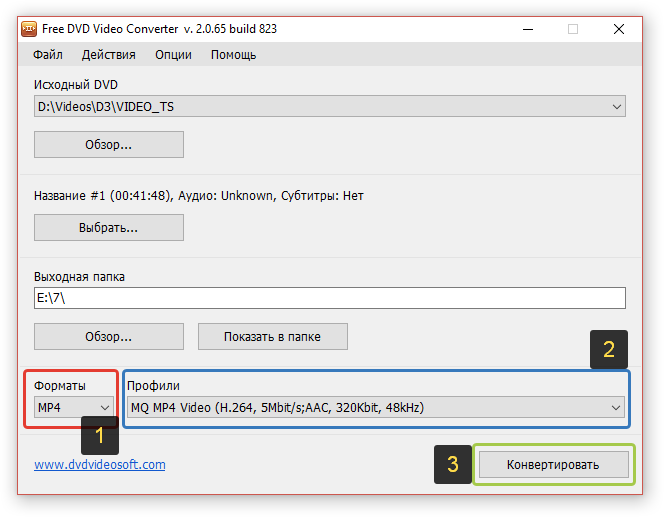
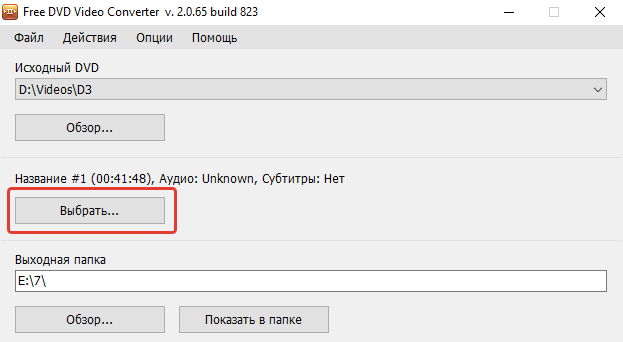
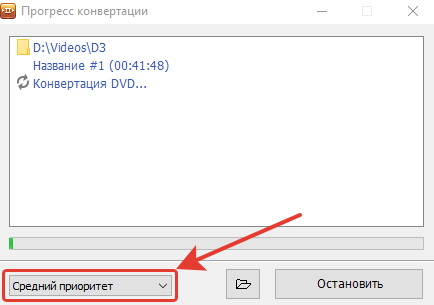
Оставить комментарий